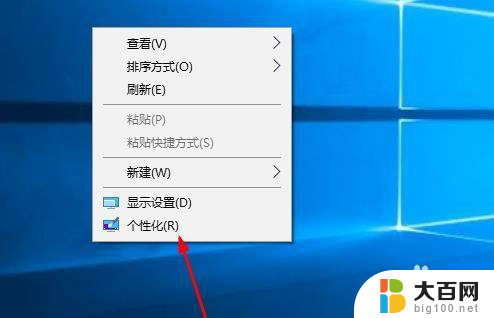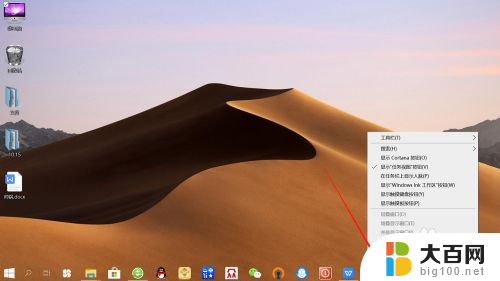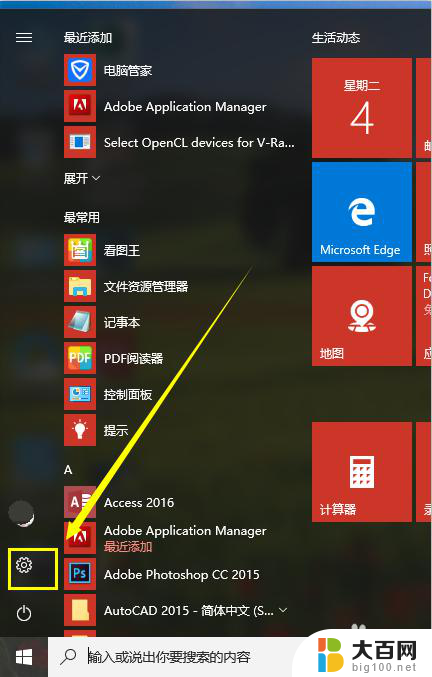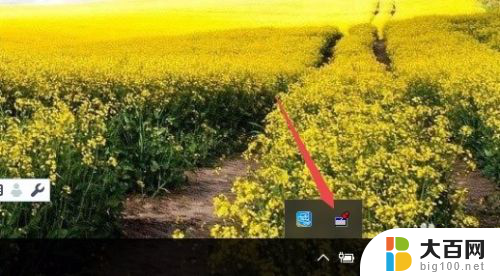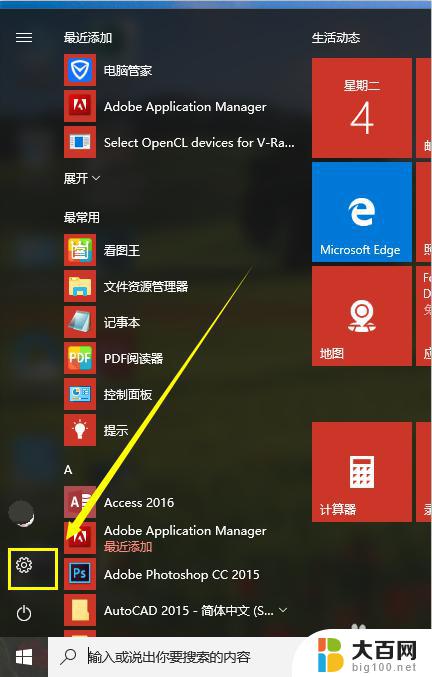扩展显示器不显示任务栏 win10双屏设置副屏任务栏不显示
更新时间:2024-02-28 14:44:17作者:xiaoliu
在如今数字化时代,人们对于电脑工作环境的需求日益增长,为了提升工作效率和舒适度,许多人都开始使用扩展显示器来扩大屏幕空间。有时候在使用Windows 10的双屏设置时,副屏的任务栏却不显示出来,这给用户带来了一定的困扰。在本文中我们将探讨这个问题的原因以及解决办法,帮助读者解决这一常见的技术难题。
具体方法:
1.首先在电脑桌面的空白处右击 选择个性化进去
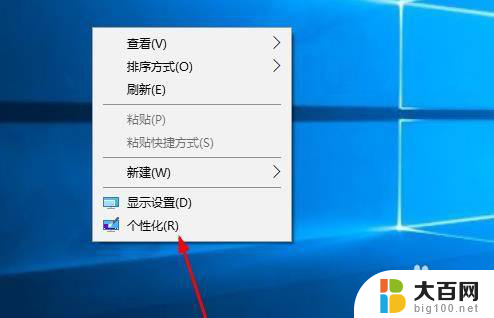
2.再点击左边的 任务栏
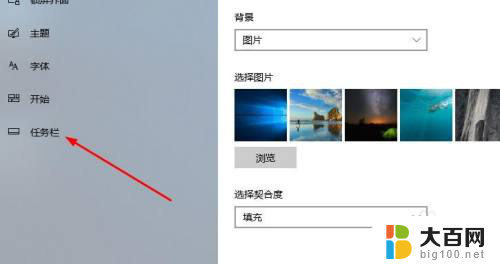
3.然后在右边任务栏 往下拉 找到多显示器设置
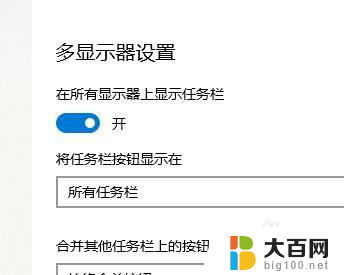
4.首先如果需要把副屏的任务栏关闭 那么就点击这个 在所有显示器上显示任务栏 下面点击关闭
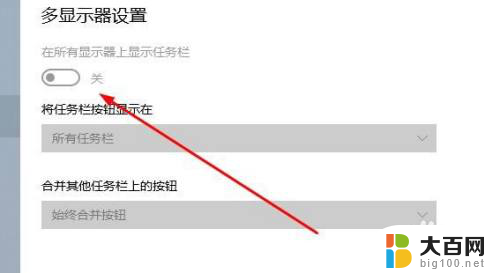
5.这样其他副屏幕 就不会出现任务栏了 只有主屏显示

6.如果需要开启副屏的任务栏就需要重新打开这个就可以了
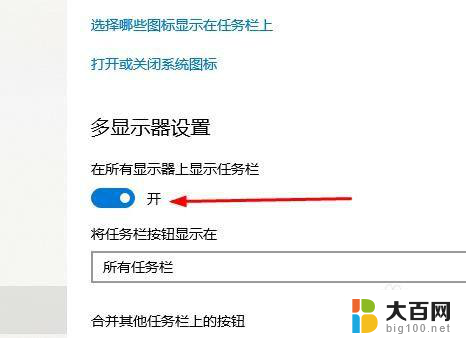
以上就是扩展显示器不显示任务栏的全部内容,对于不熟悉的用户可以按照以上步骤进行操作,希望能够帮助到大家。